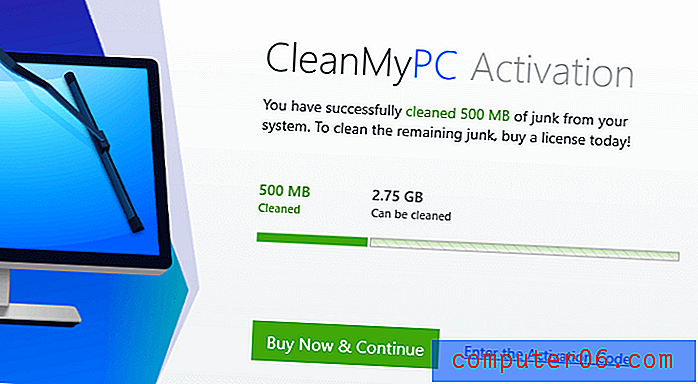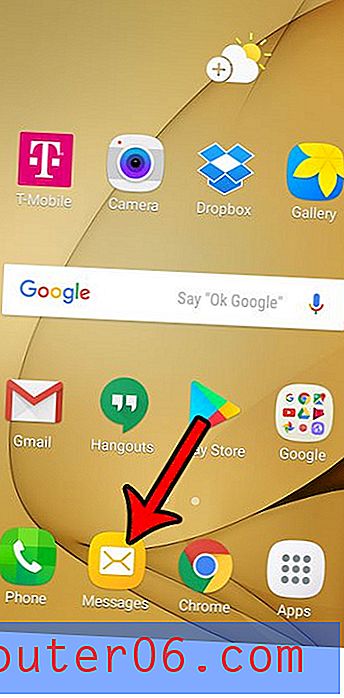Comment activer la navigation privée de Firefox sur un iPhone
Parfois, vous devrez peut-être ouvrir un onglet dans votre navigateur Web, mais vous ne voulez pas que le navigateur enregistre cette page dans votre historique. La navigation privée de Firefox est parfaite pour ce scénario, ainsi que pour les situations où vous souhaitez être connecté simultanément à deux comptes sur le même site.
L'application Firefox sur votre iPhone dispose d'une option de navigation privée, bien qu'il puisse être un peu difficile à trouver si vous ne l'avez pas utilisée auparavant. Le didacticiel de l'article ci-dessous vous aidera à démarrer une session de navigation privée Firefox.
Comment démarrer la navigation privée dans l'application iPhone Firefox
Les étapes de ce guide ont été effectuées sur un iPhone 7 Plus, dans iOS 10.2. La version de Firefox utilisée est la version la plus récente disponible au moment de la rédaction de cet article.
La navigation privée de Firefox agit comme un deuxième ensemble d'onglets de navigateur. Le simple passage de la navigation privée à la navigation normale ne mettra pas fin à la session de navigation privée. Vous devrez fermer chaque onglet dans la navigation privée si vous ne voulez pas qu'une personne ayant accès à votre téléphone voie les onglets que vous parcouriez en privé.
Étape 1: ouvrez Firefox .

Étape 2: appuyez sur l'icône de l'onglet dans le coin supérieur droit de l'écran.
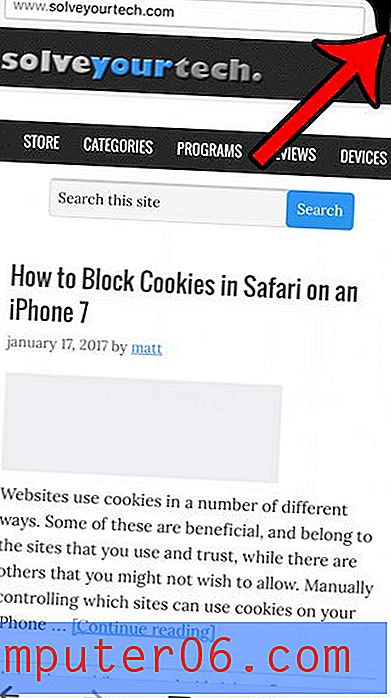
Étape 3: appuyez sur l'icône du masque dans le coin inférieur droit de l'écran.
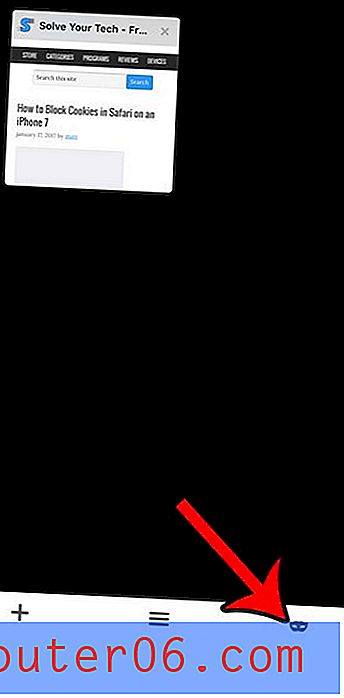
Étape 4: Appuyez sur l'icône + dans le coin inférieur gauche de l'écran pour ouvrir un nouvel onglet de navigation privée Firefox.
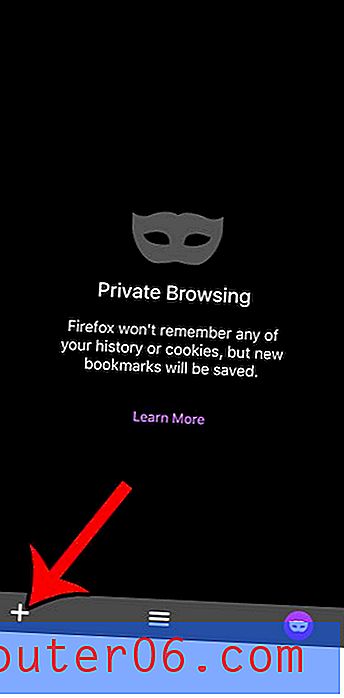
Vous pouvez identifier une session de navigation privée par la bordure violette autour de l'icône de l'onglet.
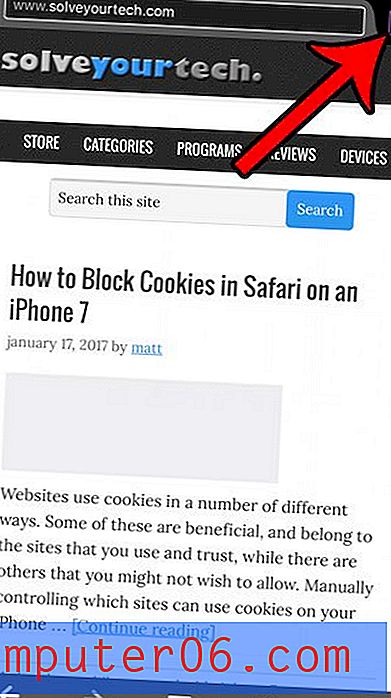
Une fois que vous avez terminé votre session de navigation privée, vous pouvez fermer un onglet en appuyant sur l'icône de l'onglet, puis en appuyant sur le bouton x dans le coin supérieur droit de l'onglet. Vous pouvez revenir à la navigation normale en appuyant à nouveau sur l'icône du masque.
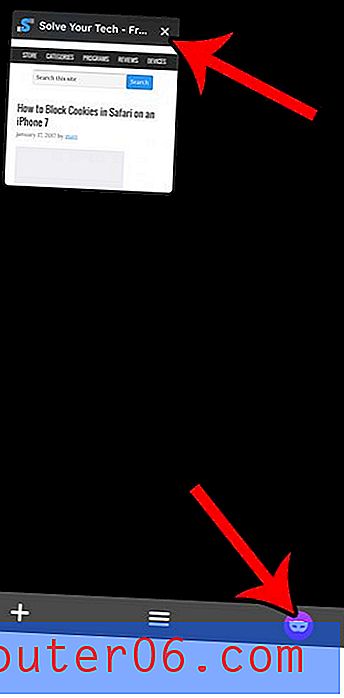
Si vous avez ouvert un onglet dans une session de navigation Firefox normale que vous aviez l'intention d'ouvrir dans une session de navigation privée, il est également utile de savoir comment supprimer les cookies et l'historique dans l'application iPhone Firefox. Cette action supprimera toutes les données de navigation actuellement stockées dans Firefox sur votre appareil.